Настройване на външната Wi-Fi камера TP-Link Tapo C320WS за видео наблюдение на къщата, къщи, апартаменти, служители чрез интернет

- 922
- 65
- Johnathan Wilderman
Настройване на външната Wi-Fi камера TP-Link Tapo C320WS за видео наблюдение на къщата, къщи, апартаменти, служители чрез интернет
Тъй като имам опит с използването на настройките на камерата TP-Link Tapo C320WS, реших да споделя това преживяване на сайта. Може би някой информация за тази камера и инструкциите за нейната конфигурация ще бъдат полезни. Ще ви разкажа малко за самата камера, нейните възможности и ще покажа процеса на инсталиране и настройки.
TP-Link Tapo C320WS е външна, безжична IP камера с възможност за свързване чрез Wi-Fi и Ethernet. Дори в линията на външни камери TP-Link Tapo има модел Tapo C310 (малко по-лош при характеристики) и Tapo C500 (външна ротационна камера). Процесът на настройване на тези камери ще бъде възможно най -подобен. Това са отделни камери, без DVR. Всяка камера работи като отделно устройство. Но те могат да се комбинират в самото приложение TAPO.
Използвайки TP-Link Tapo C320WS, можете да наблюдавате всички обекти отвън и на закрито. Но тъй като това е външна камера, разбира се, на първо място, тя е подходяща за видео наблюдение на къщи, къщи, паркинги, служители (например, имате строителство или някакъв вид бизнес), животни, двор, двор, басейн и т.н. Д. Видео наблюдението (достъп до камерата) се извършва през телефона или таблета. Можете да гледате видеоклипове от камерата както онлайн (включително чрез интернет), така и да видите бележките, които той спестява на свързаното флаш устройство.
ОСПЦИ НА ВЪНШНАТА Wi-Fi камера TP-Link Tapo C320WS:
- Разделителна способност на камерата 4 MP. Излъчване и видео запис с максимална разделителна способност 2560 × 1440 (2K). Качеството на видеото е отлично. Нощно виждане до 30 метра. Има и възможност да получите цветно изображение през нощта. Ъгълът на гледане 122.1 °.
- Защита на корпуса съгласно стандарта IP66.

- Камерата се свързва с рутера (към интернет) чрез Wi-Fi или в кабела (Ethernet).
- Той може да изпраща известия и. Всичко това е конфигурирано в приложението. Видеоклиповете, които TP-Link Tapo C320WS записва в съхранението, дори е отбелязано като „движение е открито“, „човек е открит“. Камерата определя добре обектите.
- Има лека и звукова аларма. Камерата може да включи сирената и да мига с два достатъчно мощни светодиода при движение. Функцията може да бъде изключена или конфигурирана за вашите задачи.
- Възможността за записване чрез съхраняване на видео на MicroSD карта до 256 GB. Поддържат се MicroSDHC (8 GB - 32 GB) и MicroSDXC (64 GB - 256 GB). Представителят на TP-Link предостави информация, че видеото на 256 GB е до 384 часа видео с максимално качество (2k). Записът може да се гледа от телефона в приложението TAPO. Камерата може да се използва без карта с памет. Просто гледайте онлайн излъчване, без да записвате. Или съставете платен абонамент за услугата Tapo Care и съхранявайте записи там. Това е облачно съхранение на видеозаписи.
- Има двустранна връзка. Вграденият -В говорител и микрофон в камерата. В приложението TAPO можете да говорите през камерата. А това означава, че може да се използва като външен видео домофон (само без бутон за повикване).
- Самата камера включва, адаптер за захранване, крепежни елементи, инструкции и комплект за защита на мрежовия кабел от хит на влага.

- Настройката, управлението, гледането на онлайн предавания и бележки в местното съхранение се извършва чрез приложението TAPO от телефона или таблета на Android или iOS. Приложението е наистина готино. Просто и разбираемо. Единственото нещо, което понякога при гледане на записи на флаш устройството се появява грешка в връзката. Но просто изберете друг запис и всичко работи.
От недостатъците отбелязах само за себе си само отсъствието на захранване от POE. Трябва да поставите захранващия кабел към камерата. Дължината на кабела от захранването, което е включено - 3 метра. Ако имате нужда от по -дълъг кабел, тогава можете да използвате удължителния кабел DC 2.1 до 5.5 mm.
Подготовка и връзка на камерата
Препоръчвам ви незабавно да поставите карта с памет (ако планирате да я използвате). Намира се под отделен капак, който е фиксиран с два винта. Развийте ги, поставете картата с памет и я затегнете обратно. Под тази капачка също е бутон за нулиране за нулиране на настройките на камерата до фабричните инсталации.

Първо можете да поправите камерата на правилното място, да свържете захранването и мрежовия кабел към нея (ако имате кабелна връзка, а не от Wi-Fi) и след това настройте камерата в приложението. Но можете да обратното - включете камерата, настройте я от телефона, изключете го и след това го поправете на правилното място. Вижте как ще бъде по -удобно за вас. Единственият момент е, че камерата е инсталирана на недостъпно място и нещо не е наред по време на процеса на инсталиране, след това за да нулирате настройките, които ще трябва да премахнете камерата, да отворите капака и да нулирате нулиране.

Ако свържете камерата към рутера чрез Wi-Fi, свържете само захранващия кабел.
Камерата ще се зареди (приблизително 30 секунди) и индикаторът ще мига червено и зелено. Това означава, че камерата е готова за настройка.
TP-Link Tapo C320WS настройка
- Инсталирайте приложението TP-Link Tapo на телефона. Той е в Google Play и в App Store. Можете да сканирате QR код на кутия с камера.
- В заявлението трябва да въведете вашия TP-Link ID акаунт. Ако не е - регистрирайте се (директно в заявлението), потвърдете регистрацията чрез пощата и въведете акаунта в акаунта.
- Уверете се, че камерата е включена, а индикаторът мига червено и зелено.
- Отворете Wi-Fi настройки на телефона и се свържете с мрежата на Wi-Fi Camera. Тя има името "tapo_cam _ ****".
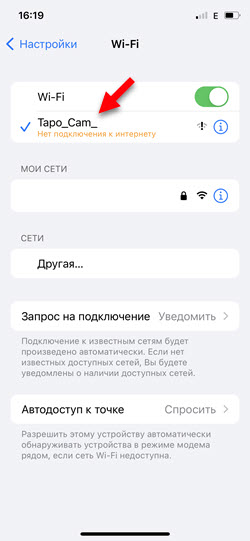
- Отворете приложението TAPO, щракнете върху бутона "+", изберете камерата TAPO C320WS в списъка.
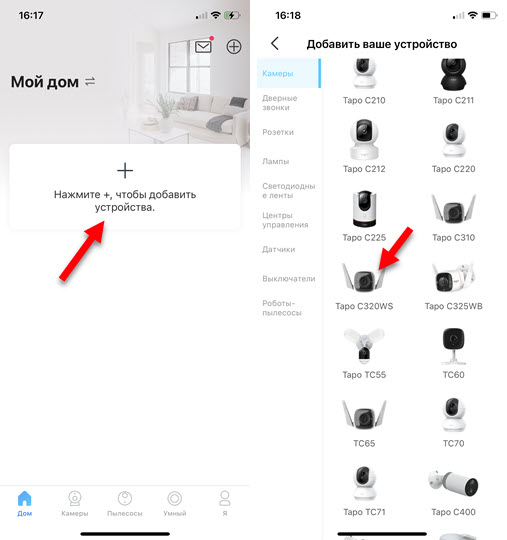
- След това трябва да изберете метода на свързване: Ethernet или Wi-Fi. Ще свържа камера за видеонаблюдение към Wi-Fi рутер. Но по -добре е, разбира се, да използвате мрежов кабел, ако има такава възможност.
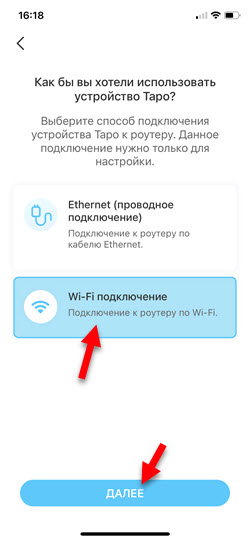
- Приложението ще ви помоли да обърнете внимание на индикатора на камерата. Той трябва да мигне червено-зелено. Той също така ще отчете, че телефонът ви трябва да бъде свързан към мрежата на Wi-Fi камери (по време на конфигурацията). Завършихме тази връзка в началото. Ако всичко е наред и телефонът е свързан към камерата, тогава приложението трябва да го открие.
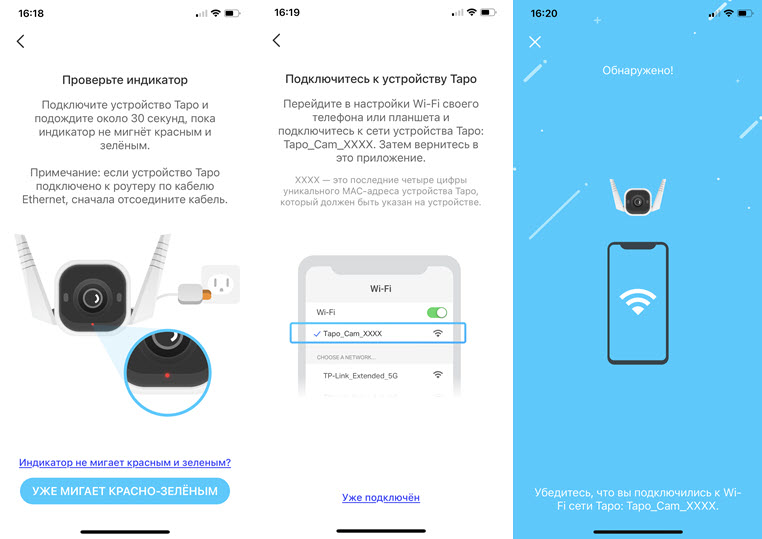
- Камерата ще търси Wi-Fi мрежи (поддържа се само един диапазон, 2.4 GHz). Трябва да изберем нашата мрежа и да въведем парола. След това потвърдете връзката.
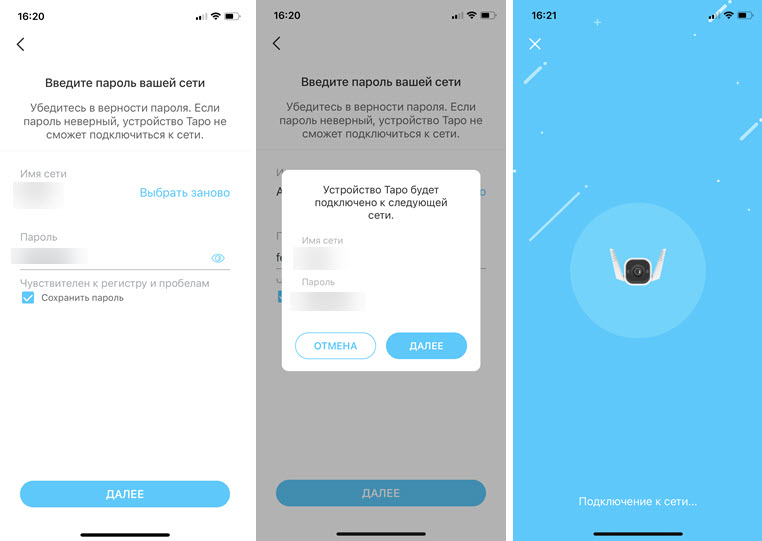
- Задаваме името на камерата, посочваме неговото местоположение и подбираме иконата. По този начин инсталацията TP-Link Tapo C320WS е завършена.
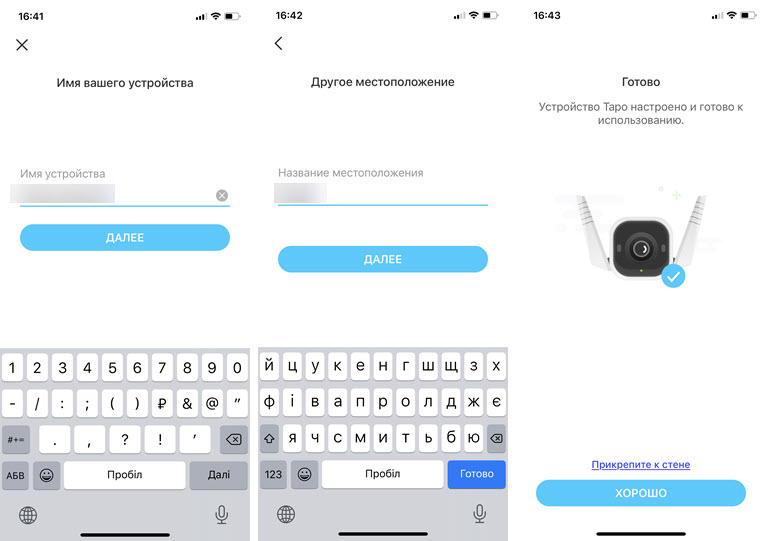
- В приложението TAPO най -вероятно ще има и предложение за издаване на пробен абонамент за Tapo Care, Конфигуриране на локалното съхранение и включване на автоматичната актуализация на камерата.
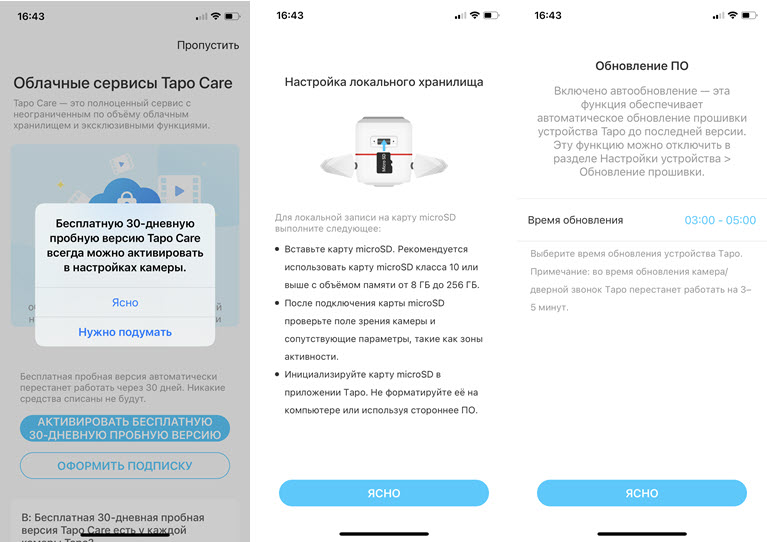
- Ако преди да инсталирате камерата, вмъкнахте карта с памет в нея, тогава в приложението TAPO трябва да я инициализирате. Просто кликнете върху бутона за инициализация и камерата формира картата с памет.
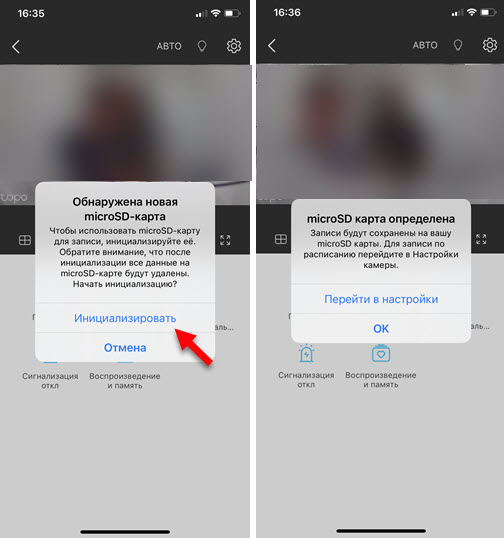 Сега камерата ще запази бележките на картата с памет. Запишете камерата на видеото на видеото, когато движението, хората, пресичането на линията и т.н. Д. Всичко това може да бъде конфигурирано в настройките. По подразбиране цикличен запис е незабавно активиран. Когато паметта приключи, старите записи ще бъдат изтрити.
Сега камерата ще запази бележките на картата с памет. Запишете камерата на видеото на видеото, когато движението, хората, пресичането на линията и т.н. Д. Всичко това може да бъде конфигурирано в настройките. По подразбиране цикличен запис е незабавно активиран. Когато паметта приключи, старите записи ще бъдат изтрити.
Функции и допълнителни настройки в приложението TAPO
В приложението TAPO всичко е просто и интуитивно ясно. Но искам да покажа как работи видео наблюдението през тази камера и телефон и някои допълнителни настройки. Тази информация може да бъде полезна предимно за тези, които избират само камера за наблюдение на частна къща, къщичка или друг обект. За да видите как работи.
Как да гледате видео от камера онлайн или в запис?
Достатъчно е само да отворите приложението TAPO, да изберете добавената камера и да гледате излъчването онлайн.
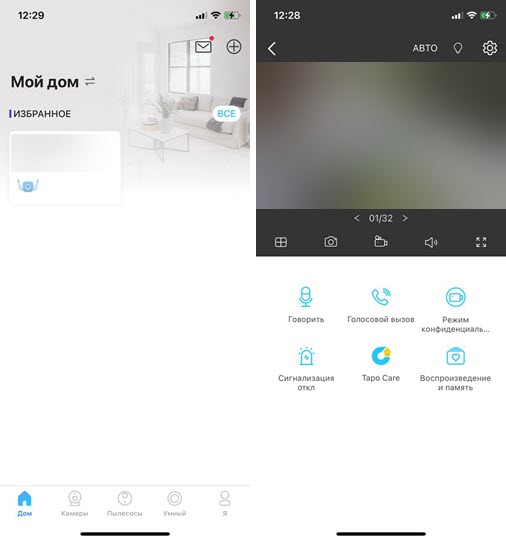
На главния екран, в приложението, освен че гледате видеото от камерата, можете също да промените настройките на нощния режим, да включите подсветката (светодиоди на камерата) или да отворите разширените настройки (бутон на гъсталака).
Можете също така да добавите до 32 камери там и да превключвате между него, да направите снимка или да напишете видео в момента на разглеждане на излъчването или да изключите звука от камерата (бутони под видеото).
Под видеото на главния екран са налични следните функции:
- Говори. Кликнете върху бутона и кажете нещо по телефона. Звукът се излъчва на високоговорителя на високоговорителя.
- Гласово предизвикателство. Това е двустранна връзка. Тъй като в камерата има високоговорител и микрофон, можем да комуникираме през камерата.
- Режим на поверителност. Всъщност това е изключване на камерата. Онлайн излъчване и запис от камерата спира.
- Сигнализиране. Изключване и включване на алармата на камерата. В началото на статията говорих за тази функция.
- Tapo Care. Достъп до платен онлайн трезор Tapo Care.
- Възпроизвеждане и памет. Този раздел съхранява всички записи от камерата, които спестява на картата с памет. Изглежда това:
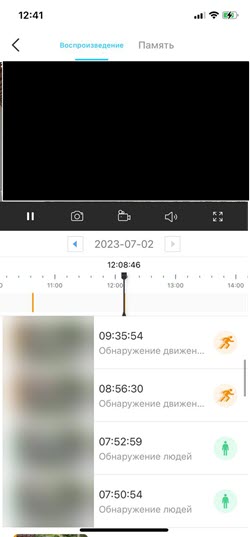 Удобна навигация по дни, показване на записи във временен мащаб, информация за откриване и т.н. Д. Има превключвател между раздели отгоре. В раздела памет се съхраняват снимки и видеоклипове, които са взети ръчно в момента на преглед на онлайн излъчването или запис.
Удобна навигация по дни, показване на записи във временен мащаб, информация за откриване и т.н. Д. Има превключвател между раздели отгоре. В раздела памет се съхраняват снимки и видеоклипове, които са взети ръчно в момента на преглед на онлайн излъчването или запис.
Настройки на камерата
За да отворите настройките на камерата, щракнете върху съответния бутон.
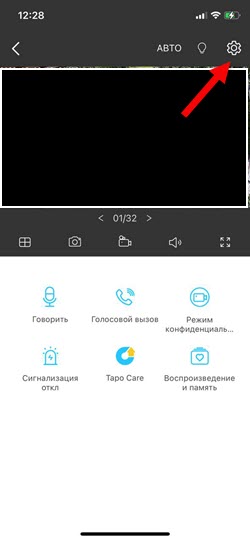
Ето как изглежда разделът с настройките:
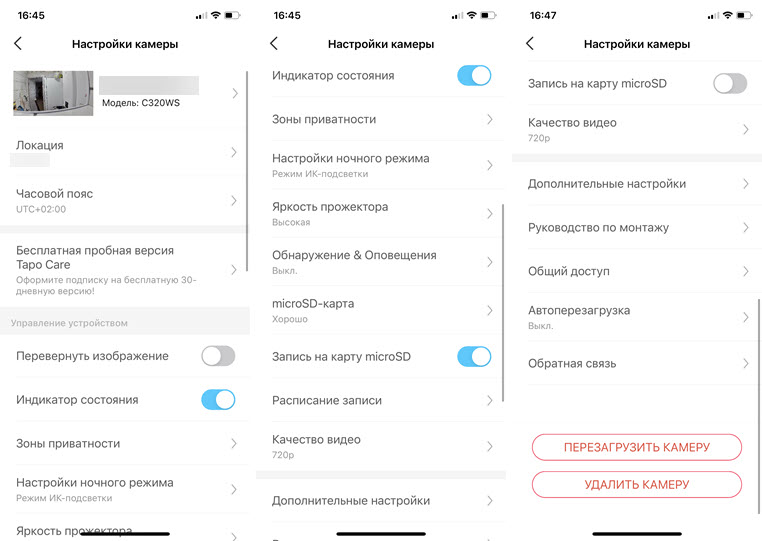
Помислете за настройките по -подробно:
- Ако щракнете върху името на камерата, тогава ще се отвори отделен раздел, където можете да промените иконата, името на камерата, да видите информацията за Wi-Fi мрежата, към която е свързана камерата, прегледайте хардуерната версия и Версията на фърмуера. Както и да извършите проверка и актуализация на фърмуера.
- Местоположение. Променете или добавете ново местоположение.
- Настройки на Tapo Care.
- Обърнете изображението. Може да бъде полезно, ако камерата е фиксирана на тавана.
- Индикатор за състоянието. Можете да включите или изключите малък светодиод на камерата. В нормален режим той винаги изгаря зелено.
- Зони за поверителност. Можете да зададете отделни зони в изображението, които ще бъдат защитени от записа след включване на режима на поверителност. Разбирам тази функция.
- Настройки на нощен режим. Има режим на подсветла. В последните две камерата включва подсветката при запис на тъмно.
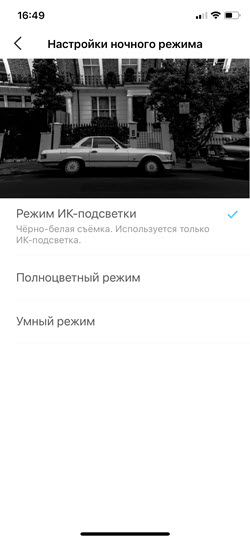
- Яркостта на прожекторите. Можете да регулирате яркостта на два светодиода на камерата. Те са включени, когато алармата е включена ръчно или при запис на видео.
- Откриване и известие. Много важен раздел. Тук можете да активирате или деактивирате откриването на движение, откриване на хора, откриване на линията, откриване на проникване в зоната и откриване на изкривяването на камерата (когато някой иска да я счупи или затвори). За всички тези точки можете да конфигурирате зони и чувствителност.
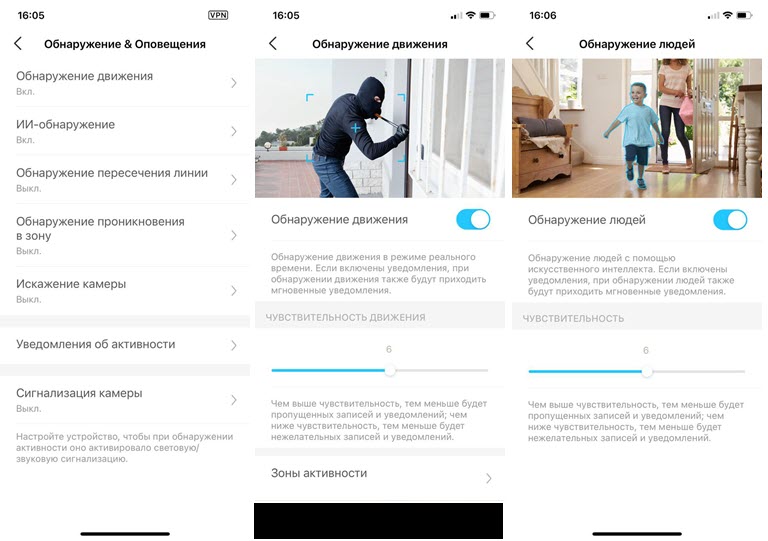 Можете също да конфигурирате известията за активността и да включите или изключите алармата на камерата.
Можете също да конфигурирате известията за активността и да включите или изключите алармата на камерата.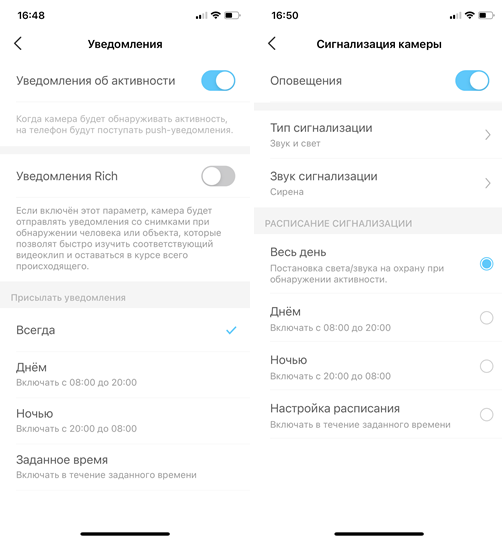
- MicroSD карта. Там можете да изключите/включите цикличния запис, вижте свободното пространство на картата (когато цикличният запис е изключен) и форматирайте картата с памет.
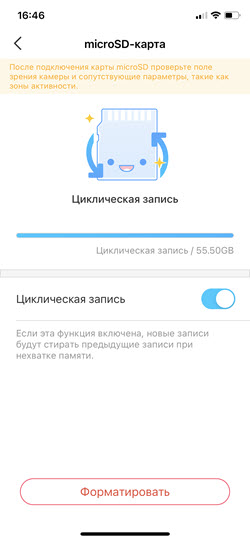
- Запис на MicroSD карта.
- График на записи. Можете да зададете дните и времето, когато ще има постоянен запис на картата, по графика (по подразбиране) и кога записът няма да се поддържа.
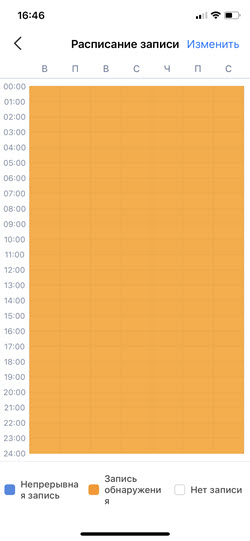
- Видео качество. Можете да изберете една от трите опции: 720p, 1080p, 2k QHD.
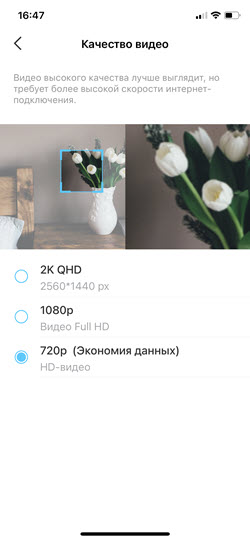
- Допълнителни настройки.
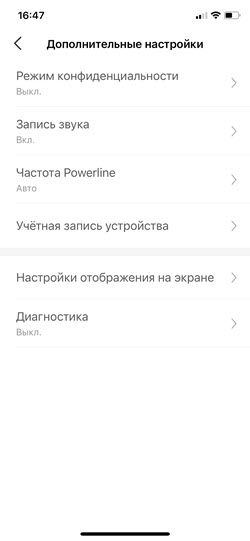
- Ръководство за инсталиране. Малка, стъпка -by -step инструкция.
- Общ достъп. Можете да осигурите достъп до камерата за друг акаунт в TP-Link ID.
- Автопресоване. Настройка на камерата на графика Автоматично презареждане.
- Обратна връзка. Можете да напишете писмо до услугата за поддръжка.
- Презаредете камерата. Тук всичко е ясно.
- Изтрийте камерата. Можете да премахнете камерата от приложението.
TP-Link Tapo C320WS функционална и най-универсалната камера. Може да се инсталира навсякъде и каквото ви харесва. Основното е, че има гнездо и рутер (интернет). Може да се използва без проблеми с някакъв мобилен рутер, например в страната. Или сдвоени с маршрутизатора TP-Link TL-MR6400 и други подобни модели, които поддържат SIM карти. Това е в случай, че няма кабелен интернет на сайта на инсталиране на камерата.
Камерата работи стабилно, не пада дори с Wi-Fi връзка. Тествах го за около повече от седмица и никога не съм губил връзката си с камерата. И не я рестартирах.
- « В телефона няма звук в безжичните Bluetooth слушалки. Слушалките са свързани, но звукът преминава през високоговорителите на телефона
- Ниска скорост на Wi-Fi на лаптоп с Windows 11. Как да поправя? »

